אם אתם מנהלים אתרי אינטרנט, או משווקים באמצעות האינטרנט, אתם ודאי מכירים כבר את גוגל אנליטיקס (Google Analytics) – שירות הסטטיסטיקות ותובנות המעקב אחרי גלישה מבית גוגל.
Schooler מאפשרת בקלות ובמהירות להטמיע את קוד המעקב של 4 Google Analytics כדי לאפשר מעקב גלישה ותובנות באתרי הקורסים שלכם.
ההסברים במאמר הזה מניחים שאתם כבר מכירים את המונחים המקצועיים של Google Analytics, ואת מסכי ההגדרות והעבודה שם.
איך מגדירים מעקב Google Analytics על קורסים ובתי ספר
נכנסים למערכת Google Analytics מקימים נכס (Property) חדש או חשבון (Account) חדש.
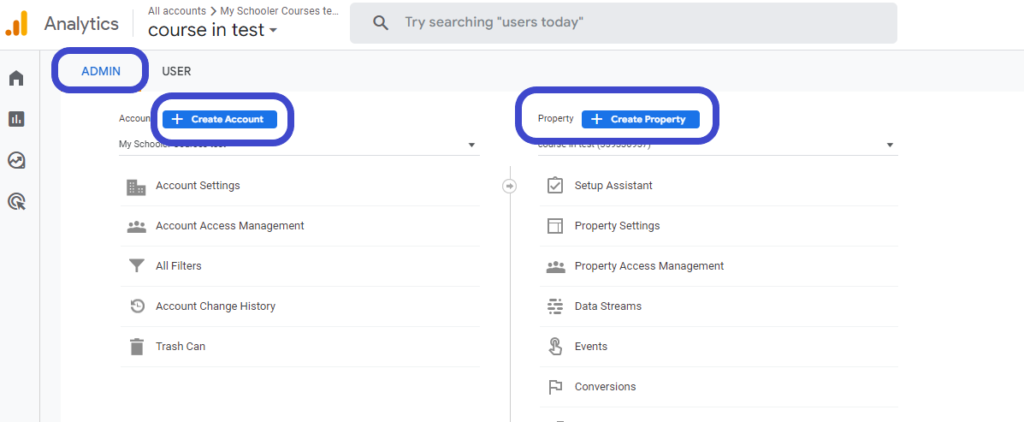
אחרי שבוחרים את כל הגדרות ואפשרויות המעקב, בוחרים את הפלטפורמה "web":
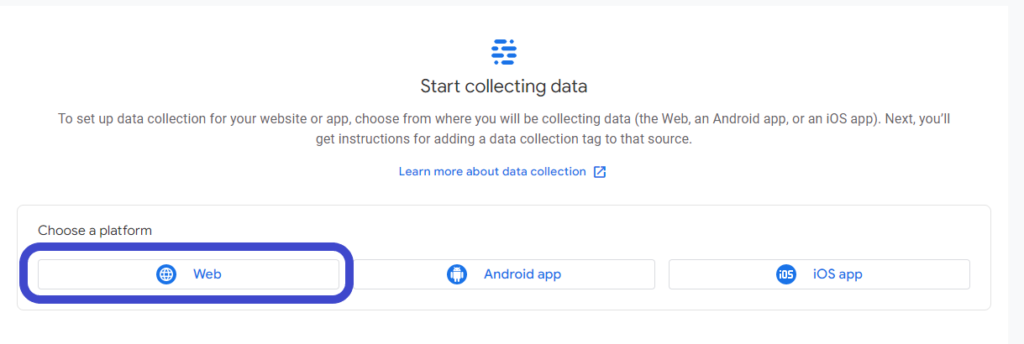
ב- Website URL מקלידים את כתובת הקורס שלכם, וב- Stream name מוסיפים גם שם לבחירתכם
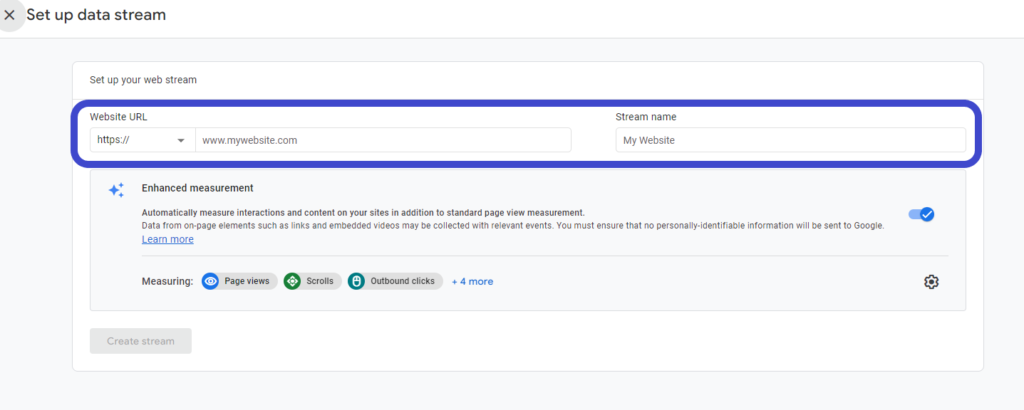
מסך ה-Analytics יציג מייד את תג ההטמעה. אתם לא צריכים אותו, ולכן אתם יכולים לסגור את החלונית שלו, ולחפש את ה-Measurement ID (מזהה המדידה). את הקוד הזה מעתיקים, וחוזרים ל- Schooler
ב- Schooler נכנסים בתפריט הראשי ל"קוד הטמעה", ובוחרים להגדיר קוד הטמעה חדש
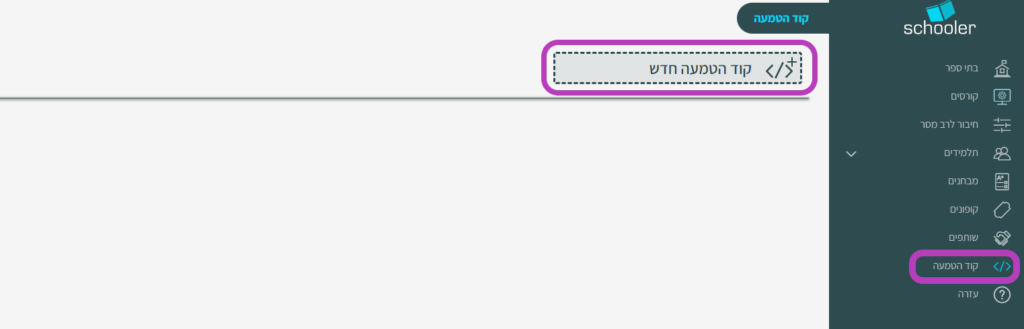
מזינים שם לקוד ההטמעה החדש שלכם, אוטומטית כל הקורסים והבתי ספר מסומנים. מדביקים את מזהה הפיקסל בשדה המתאים. בנוסף, מוודאים שהסטטוס פעיל ושומרים את ההגדרות
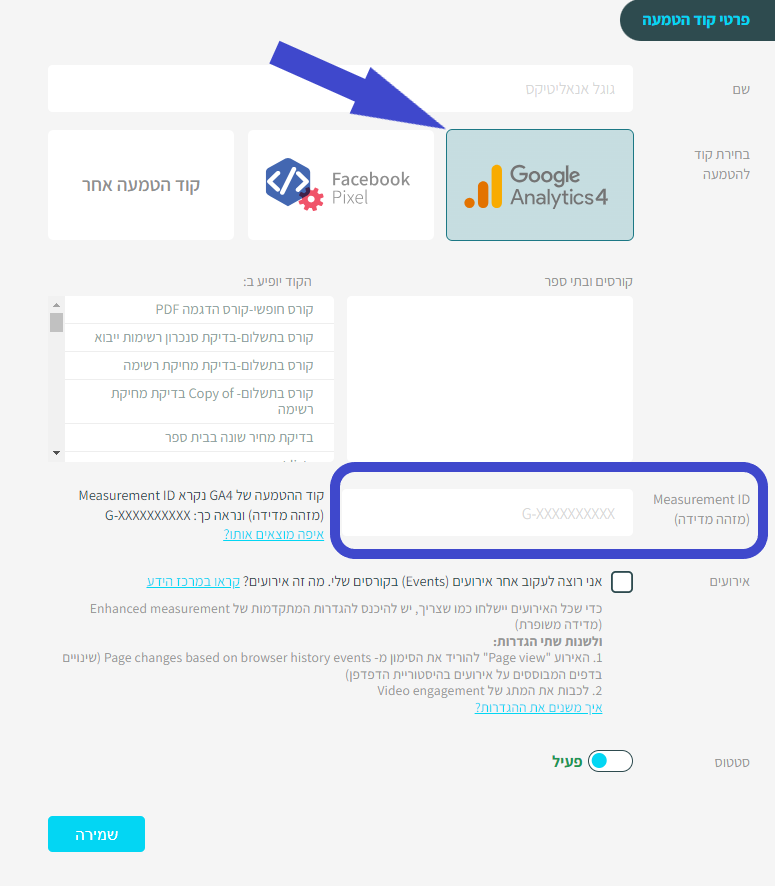
אירועים מותאמים (custom events)
אם אתם משתמשים ב google analytics 4 ותרצו לקבל מידע מורחב ומעקב מדוייק יותר על התנועה והשימוש של תלמידים בקורסים ובבתי הספר של Schooler אפשר להפעיל את המעקב אחרי אירועים שאנחנו יצרנו במקום לעקוב אחרי האירועים הרגילים של אנליטיקס (ברירות המחדל). למאמר המלא על איוונטים מותאמים של גוגל אנליטיקס בסקולר
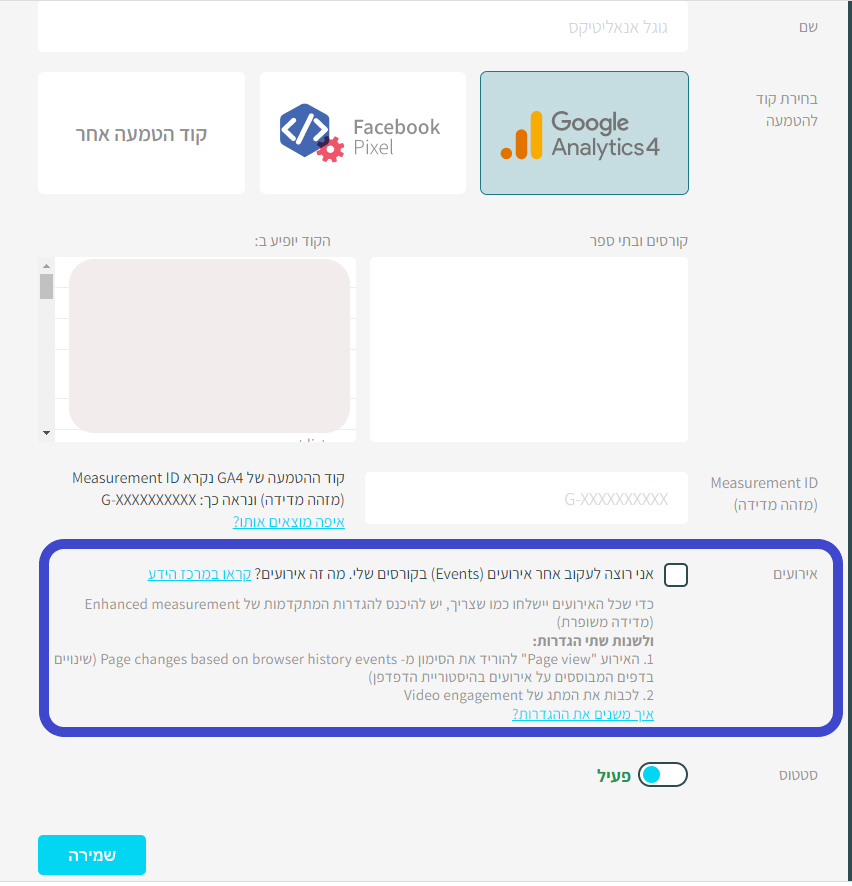
איך בודקים שההגדרה עובדת
קודם כל, כדאי לדעת שהגדרה של מזהה מעקב חדש יכולה לקחת עד 30 דקות בערך כדי לקבל תוצאות. כדי לוודא שההגדרה עובדת ואתר הקורס מקושר אל ה-Analytics, כנסו אל אחד הקורסים שבמעקב – בצעו זאת מחלון אנונימי של הדפדפן, ופתחו את מסך ה-Realtime של Analytics כדי לראות האם הצפייה שלכם נמדדת
- כל הקודים המוטמעים נשתלים ישירות ב Header של אתר הקורס
- כרגע אין אפשרות לשתול אירועים בדפים ספציפיים בקורס.
